Diese Anleitung beschreibt, wie Studierende Zoom einrichten und testen können, um die Modulpräsentationen online durchzuführen.
Zoom installieren und testen
- Klicke auf diesen Link: https://ethz.zoom.us/j/479049032
- Zoom wird automatisch heruntergeladen. Installiere es. Falls das nicht passiert, lade dir zuerst die Zoom Applikation/Programm auf deinen Computer runter unter: https://zoom.us/download und klicke erneut auf den Link.
- Erlaube dem Browser, die Zoom-App zu öffnen. Klicke dazu auf "Allow/Erlauben"
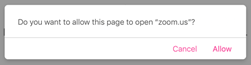
- Zoom wird geöffnet. Gebe deinen Namen ein und klicke auf "Dem Meeting beitreten"
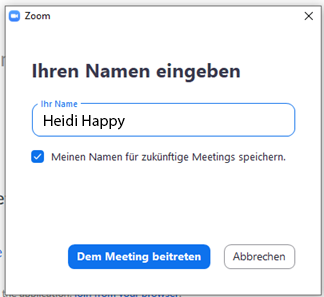
- Teste zuerst deine Lautsprecher und dein Mikrofon "Test Speaker and Microphone" und klicke dann den blauen Button an, um dem Meeting beizutreten:
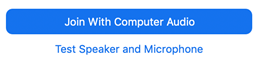
- Du befindest dich nun in unserem offenen Test-Meetingraum. Vermutlich bist du alleine, falls aber andere Studierende auch gerade Zoom einrichten, dann wirst du sie womöglich dort antreffen. Gerne darfst du dich mit ihnen unterhalten. Klicke auf "View Participants" um zu sehen, wer sonst noch gerade im Raum ist.
- Verlasse anschliessend den Raum wieder mit dem Button "End Meeting" unten rechts.
Du bist nun bereit für die Übungen. Die Anleitung für die Modulpräsentation findest du hier:
Falls du Fragen oder Anregungen hast, freuen wir uns über eine kurze Meldung von dir. Das Meldeformular findest du unten.